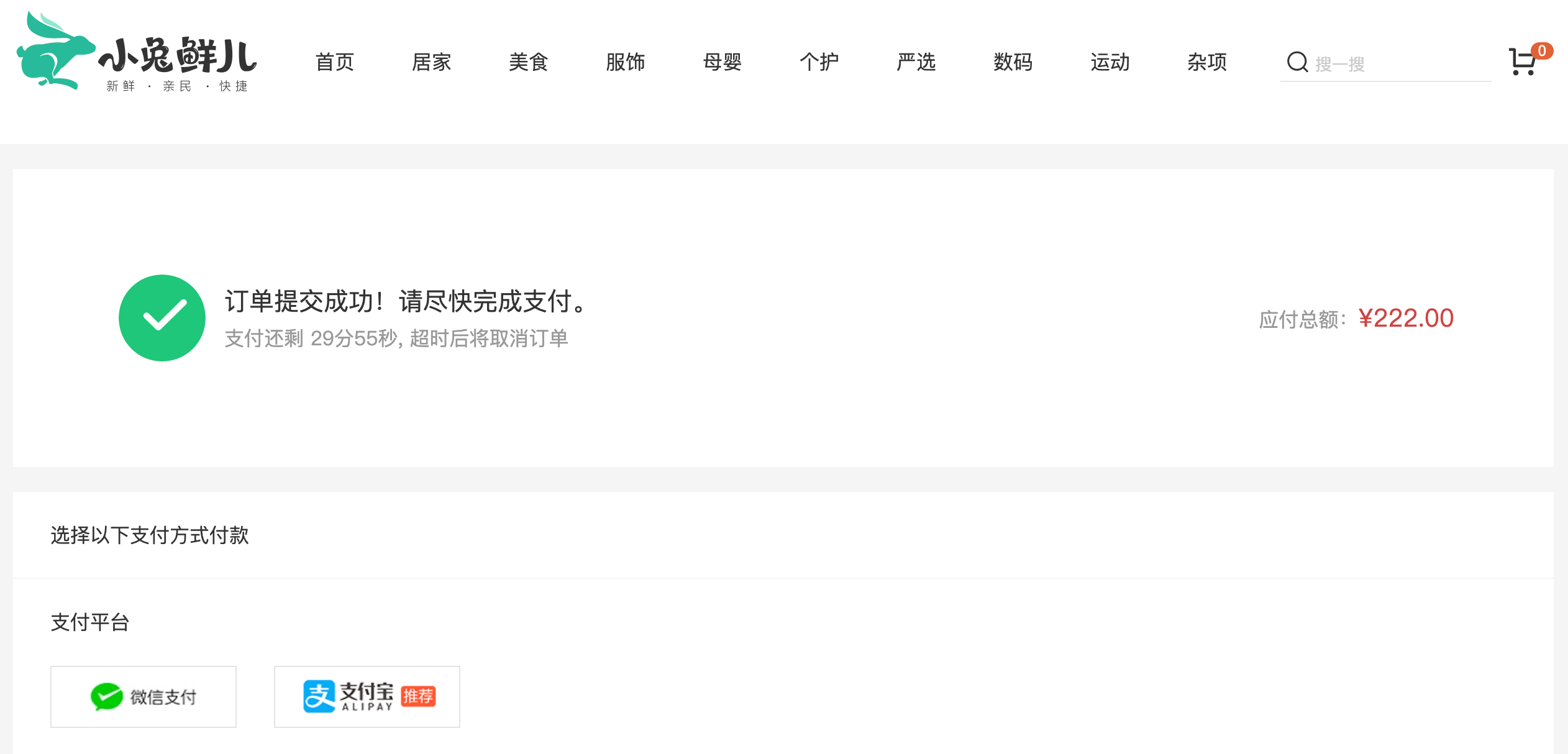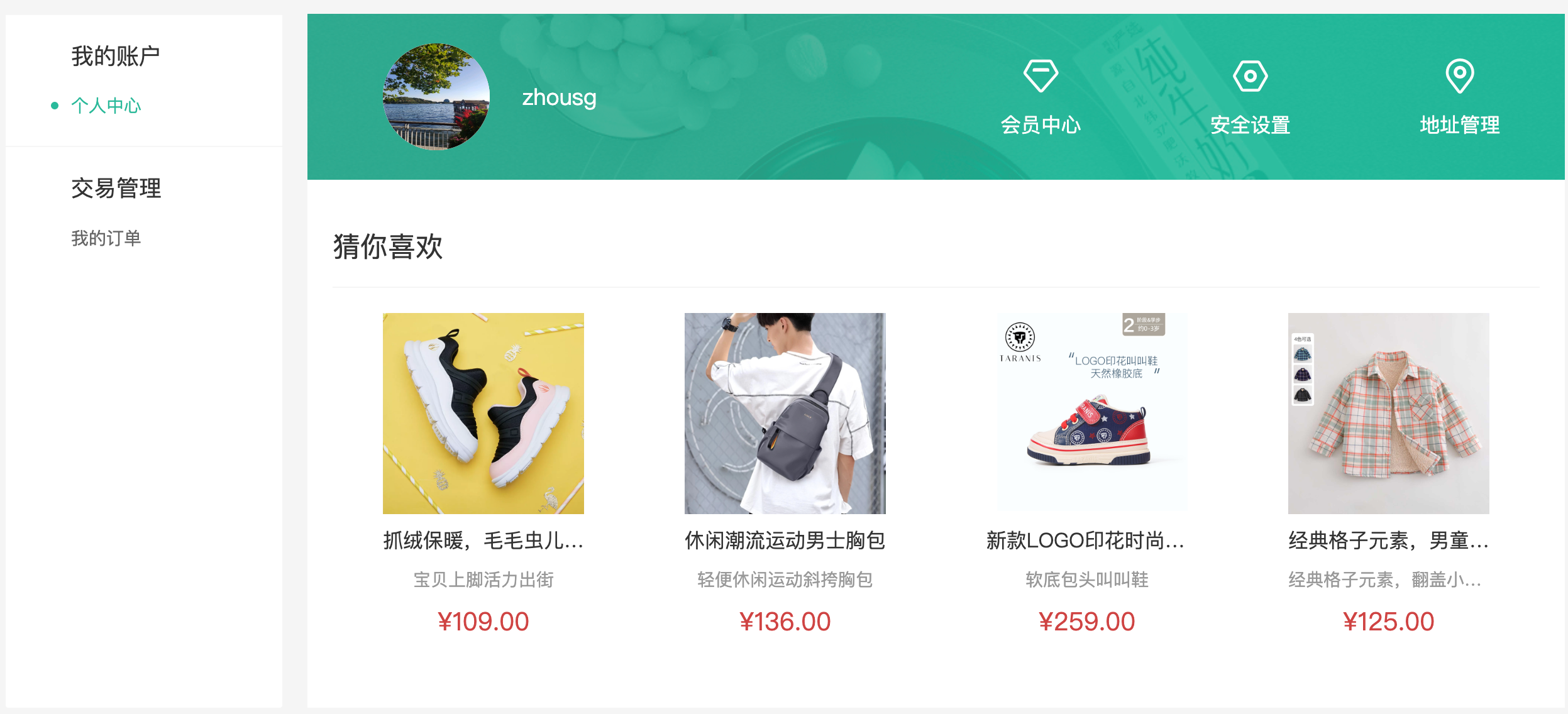Vue3小兔鲜-(二)
Vue3小兔鲜-(一)
Vue3小兔鲜-(二)
- 整体认识和路由配置
- 1. 准备组件模版
- 2. 配置路由
- 3. 绑定模版测试跳转
- 渲染基础数据
- 1. 封装接口
- 2. 获取数据渲染模版
- 热榜区域
- 1. 渲染基础热榜数据
- 2. 适配热榜类型
- 3. 适配热榜title
- 图片预览组件封装
- 1. 小图切换大图显示
- 2. 放大镜效果实现
- SKU组件熟悉
- 全局组件统一插件化
- 1. 插件化开发
- 2. 插件注册
- 整体认识和路由配置
- 1. 准备模版
- 2. 配置路由跳转
- 表单校验实现
- 1. 校验要求
- 2. 代码实现
- 登录基础业务实现
- Pinia管理用户数据
- 请求拦截器携带token
- 退出登录实现
- 本地购物车
- 1. 添加购物车
- 2. 头部购物车
- 2.1. 头部购物车组件模版
- 2.2 渲染头部购物车数据
- 2.3 删除功能实现
- 3. 列表购物车-基础内容渲染
- 3.1. 准备模版
- 3.2. 绑定路由
- 3.3. 渲染列表
- 4. 列表购物车-单选功能实现
- 5. 列表购物车-全选功能实现
- 6. 列表购物车-统计数据功能实现
- 接口购物车
- 1. 加入购物车
- 2. 删除购物车
- 路由配置和基础数据渲染
- 1. 准备组件模版
- 2. 配置路由
- 3. 封装接口
- 4. 渲染数据
- 切换地址-打开弹框交互
- 1. 准备弹框模版
- 2. 控制弹框打开
- 切换地址-地址切换交互
- 创建订单生成订单ID
- 1. 准备支付页组件并绑定路由
- 2. 准备生成订单接口
- 3. 调用接口携带id跳转路由
- image.png
- 基础数据渲染
- 1. 准备接口
- 2. 获取数据渲染内容
- 支付功能实现
- 1. 支付携带参数
- 2. 支付宝沙箱账号信息
- 支付结果页展示
- 1. 准备模版
- 2. 绑定路由
- 3. 渲染数据
- 倒计时逻辑函数封装
- image.png
- 路由配置
- 1. 准备路由模版
- 2. 配置路由
- 3. 准备个人信息和我的订单路由组件
- 4. 配置三级路由
- 个人中心信息渲染
- 1. 使用Pinia数据渲染个人信息
- 2. 封装猜你喜欢接口
- 3. 渲染猜你喜欢数据
- 我的订单
- 1. 基础列表渲染
- 2. tab切换实现
- 3. 分页逻实现
- 细节优化
- 1. 默认三级路由设置
- 2. 订单状态显示适配
- Sku组件封装
- 1. 准备模版渲染规格数据
- 2. 选中和取消选中实现
- 3. 规格禁用功能实现
- 整体思路分析
- 生成路径字典
- 根据路径字典设置初始化状态
- 根据路径字典设置组合状态
- 4. 产出Prop数据
整体认识和路由配置
1. 准备组件模版
<script setup></script><template><div class="xtx-goods-page"><div class="container"><div class="bread-container"><el-breadcrumb separator=">"><el-breadcrumb-item :to="{ path: '/' }">首页</el-breadcrumb-item><el-breadcrumb-item :to="{ path: '/' }">母婴</el-breadcrumb-item><el-breadcrumb-item :to="{ path: '/' }">跑步鞋</el-breadcrumb-item><el-breadcrumb-item>抓绒保暖,毛毛虫子儿童运动鞋</el-breadcrumb-item></el-breadcrumb></div><!-- 商品信息 --><div class="info-container"><div><div class="goods-info"><div class="media"><!-- 图片预览区 --><!-- 统计数量 --><ul class="goods-sales"><li><p>销量人气</p><p> 100+ </p><p><i class="iconfont icon-task-filling"></i>销量人气</p></li><li><p>商品评价</p><p>200+</p><p><i class="iconfont icon-comment-filling"></i>查看评价</p></li><li><p>收藏人气</p><p>300+</p><p><i class="iconfont icon-favorite-filling"></i>收藏商品</p></li><li><p>品牌信息</p><p>400+</p><p><i class="iconfont icon-dynamic-filling"></i>品牌主页</p></li></ul></div><div class="spec"><!-- 商品信息区 --><p class="g-name"> 抓绒保暖,毛毛虫儿童鞋 </p><p class="g-desc">好穿 </p><p class="g-price"><span>200</span><span> 100</span></p><div class="g-service"><dl><dt>促销</dt><dd>12月好物放送,App领券购买直降120元</dd></dl><dl><dt>服务</dt><dd><span>无忧退货</span><span>快速退款</span><span>免费包邮</span><a href="javascript:;">了解详情</a></dd></dl></div><!-- sku组件 --><!-- 数据组件 --><!-- 按钮组件 --><div><el-button size="large" class="btn">加入购物车</el-button></div></div></div><div class="goods-footer"><div class="goods-article"><!-- 商品详情 --><div class="goods-tabs"><nav><a>商品详情</a></nav><div class="goods-detail"><!-- 属性 --><ul class="attrs"><li v-for="item in 3" :key="item.value"><span class="dt">白色</span><span class="dd">纯棉</span></li></ul><!-- 图片 --></div></div></div><!-- 24热榜+专题推荐 --><div class="goods-aside"></div></div></div></div></div></div>
</template><style scoped lang='scss'>
.xtx-goods-page {.goods-info {min-height: 600px;background: #fff;display: flex;.media {width: 580px;height: 600px;padding: 30px 50px;}.spec {flex: 1;padding: 30px 30px 30px 0;}}.goods-footer {display: flex;margin-top: 20px;.goods-article {width: 940px;margin-right: 20px;}.goods-aside {width: 280px;min-height: 1000px;}}.goods-tabs {min-height: 600px;background: #fff;}.goods-warn {min-height: 600px;background: #fff;margin-top: 20px;}.number-box {display: flex;align-items: center;.label {width: 60px;color: #999;padding-left: 10px;}}.g-name {font-size: 22px;}.g-desc {color: #999;margin-top: 10px;}.g-price {margin-top: 10px;span {&::before {content: "¥";font-size: 14px;}&:first-child {color: $priceColor;margin-right: 10px;font-size: 22px;}&:last-child {color: #999;text-decoration: line-through;font-size: 16px;}}}.g-service {background: #f5f5f5;width: 500px;padding: 20px 10px 0 10px;margin-top: 10px;dl {padding-bottom: 20px;display: flex;align-items: center;dt {width: 50px;color: #999;}dd {color: #666;&:last-child {span {margin-right: 10px;&::before {content: "•";color: $xtxColor;margin-right: 2px;}}a {color: $xtxColor;}}}}}.goods-sales {display: flex;width: 400px;align-items: center;text-align: center;height: 140px;li {flex: 1;position: relative;~li::after {position: absolute;top: 10px;left: 0;height: 60px;border-left: 1px solid #e4e4e4;content: "";}p {&:first-child {color: #999;}&:nth-child(2) {color: $priceColor;margin-top: 10px;}&:last-child {color: #666;margin-top: 10px;i {color: $xtxColor;font-size: 14px;margin-right: 2px;}&:hover {color: $xtxColor;cursor: pointer;}}}}}
}.goods-tabs {min-height: 600px;background: #fff;nav {height: 70px;line-height: 70px;display: flex;border-bottom: 1px solid #f5f5f5;a {padding: 0 40px;font-size: 18px;position: relative;>span {color: $priceColor;font-size: 16px;margin-left: 10px;}}}
}.goods-detail {padding: 40px;.attrs {display: flex;flex-wrap: wrap;margin-bottom: 30px;li {display: flex;margin-bottom: 10px;width: 50%;.dt {width: 100px;color: #999;}.dd {flex: 1;color: #666;}}}>img {width: 100%;}
}.btn {margin-top: 20px;}.bread-container {padding: 25px 0;
}
</style>
2. 配置路由
const router = createRouter({history: createWebHistory(import.meta.env.BASE_URL),// path和component对应关系的位置routes: [{path: '/',component: Layout,children: [{path: '',component: Home},{path: 'category/:id',component: Category},{path: 'category/sub/:id',component: SubCategory},{path: 'detail/:id',component: Detail}]},{path: '/login',component: Login}],// 路由滚动行为定制scrollBehavior () {return {top: 0}}
})
3. 绑定模版测试跳转
<RouterLink :to="`/detail/${item.id}`"><img :src="item.picture" alt="" /><p class="name">{{ item.name }}</p><p class="price">¥{{ item.price }}</p>
</RouterLink>
渲染基础数据
1. 封装接口
import request from '@/utils/http'export const getDetail = (id) => {return request({url: '/goods',params: {id}})
}
2. 获取数据渲染模版
<script setup>
import { getDetail } from '@/apis/detail'
import { onMounted, ref } from 'vue'
import { useRoute } from 'vue-router'
const goods = ref({})
const route = useRoute()
const getGoods = async () => {const res = await getDetail(route.params.id)goods.value = res.result
}
onMounted(() => getGoods())
</script><template><div class="xtx-goods-page"><div class="container" v-if="goods.details"><div class="bread-container"><el-breadcrumb separator=">"><el-breadcrumb-item :to="{ path: '/' }">首页</el-breadcrumb-item><!-- 错误原因:goods一开始{} {}.categories -> undefined -> undefined[1]1. 可选链的语法?. 2. v-if手动控制渲染时机 保证只有数据存在才渲染--><el-breadcrumb-item :to="{ path: `/category/${goods.categories[1].id}` }">{{ goods.categories[1].name }}</el-breadcrumb-item><el-breadcrumb-item :to="{ path: `/category/sub/${goods.categories[0].id}` }">{{goods.categories[0].name}}</el-breadcrumb-item><el-breadcrumb-item>抓绒保暖,毛毛虫子儿童运动鞋</el-breadcrumb-item></el-breadcrumb></div><!-- 商品信息 --><div class="info-container"><div><div class="goods-info"><div class="media"><!-- 图片预览区 --><!-- 统计数量 --><ul class="goods-sales"><li><p>销量人气</p><p> {{ goods.salesCount }}+ </p><p><i class="iconfont icon-task-filling"></i>销量人气</p></li><li><p>商品评价</p><p>{{ goods.commentCount }}+</p><p><i class="iconfont icon-comment-filling"></i>查看评价</p></li><li><p>收藏人气</p><p>{{ goods.collectCount }}+</p><p><i class="iconfont icon-favorite-filling"></i>收藏商品</p></li><li><p>品牌信息</p><p>{{ goods.brand.name }}</p><p><i class="iconfont icon-dynamic-filling"></i>品牌主页</p></li></ul></div><div class="spec"><!-- 商品信息区 --><p class="g-name"> {{ goods.name }} </p><p class="g-desc">{{ goods.desc }} </p><p class="g-price"><span>{{ goods.oldPrice }}</span><span> {{ goods.price }}</span></p><div class="g-service"><dl><dt>促销</dt><dd>12月好物放送,App领券购买直降120元</dd></dl><dl><dt>服务</dt><dd><span>无忧退货</span><span>快速退款</span><span>免费包邮</span><a href="javascript:;">了解详情</a></dd></dl></div><!-- sku组件 --><!-- 数据组件 --><!-- 按钮组件 --><div><el-button size="large" class="btn">加入购物车</el-button></div></div></div><div class="goods-footer"><div class="goods-article"><!-- 商品详情 --><div class="goods-tabs"><nav><a>商品详情</a></nav><div class="goods-detail"><!-- 属性 --><ul class="attrs"><li v-for="item in goods.details.properties" :key="item.value"><span class="dt">{{ item.name }}</span><span class="dd">{{ item.value }}</span></li></ul><!-- 图片 --><img v-for="img in goods.details.pictures" :src="img" :key="img" alt=""></div></div></div><!-- 24热榜+专题推荐 --><div class="goods-aside"></div></div></div></div></div></div>
</template>
热榜区域
1. 渲染基础热榜数据
1- 准备模版
<script setup></script><template><div class="goods-hot"><h3>周日榜单</h3><!-- 商品区块 --><RouterLink to="/" class="goods-item" v-for="item in 3" :key="item.id"><img :src="item.picture" alt="" /><p class="name ellipsis">一双男鞋</p><p class="desc ellipsis">一双好穿的男鞋</p><p class="price">¥200.00</p></RouterLink></div>
</template><style scoped lang="scss">
.goods-hot {h3 {height: 70px;background: $helpColor;color: #fff;font-size: 18px;line-height: 70px;padding-left: 25px;margin-bottom: 10px;font-weight: normal;}.goods-item {display: block;padding: 20px 30px;text-align: center;background: #fff;img {width: 160px;height: 160px;}p {padding-top: 10px;}.name {font-size: 16px;}.desc {color: #999;height: 29px;}.price {color: $priceColor;font-size: 20px;}}
}
</style>
2- 封装接口
/*** 获取热榜商品* @param {Number} id - 商品id* @param {Number} type - 1代表24小时热销榜 2代表周热销榜* @param {Number} limit - 获取个数*/
export const fetchHotGoodsAPI = ({ id, type, limit = 3 }) => {return request({url:'/goods/hot',params:{id, type, limit}})
}
3- 获取基础数据渲染模版
<script setup>
import { ref } from 'vue'
import { getHotGoodsAPI } from '@/apis/detail'
import { useRoute } from 'vue-router'const goodList = ref([])
const route = useRoute()
const getHotList = async () => {const res = await getHotGoodsAPI({id: route.params.id,type: 1})goodList.value = res.result
}
getHotList()</script><template><div class="goods-hot"><h3> 24小时热榜 </h3><!-- 商品区块 --><RouterLink :to="`/detail/${item.id}`" class="goods-item" v-for="item in goodList" :key="item.id"><img :src="item.picture" alt="" /><p class="name ellipsis">{{ item.name }}</p><p class="desc ellipsis">{{ item.desc }}</p><p class="price">¥{{ item.price }}</p></RouterLink></div>
</template>
2. 适配热榜类型
1- 设计props参数type
// type适配不同类型热榜数据
const props = defineProps({type: {type: Number, // 1代表24小时热销榜 2代表周热销榜 3代表总热销榜 可以使用type去适配title和数据列表default: 1}
})const res = await fetchHotGoodsAPI({id: route.params.id,type: props.type
})
2- 使用组件传入不同的type
<!-- 24小时热榜 -->
<GoodHot :type="1" />
<!-- 周热榜 -->
<GoodHot :type="2" />
3. 适配热榜title
const TITLEMAP = {1: '24小时热榜',2: '周热榜',
}
const title = computed(() => TITLEMAP[props.type])<h3>{{ title }}</h3>
图片预览组件封装
1. 小图切换大图显示
1- 准备模版
<script setup>
// 图片列表
const imageList = ["https://yanxuan-item.nosdn.127.net/d917c92e663c5ed0bb577c7ded73e4ec.png","https://yanxuan-item.nosdn.127.net/e801b9572f0b0c02a52952b01adab967.jpg","https://yanxuan-item.nosdn.127.net/b52c447ad472d51adbdde1a83f550ac2.jpg","https://yanxuan-item.nosdn.127.net/f93243224dc37674dfca5874fe089c60.jpg","https://yanxuan-item.nosdn.127.net/f881cfe7de9a576aaeea6ee0d1d24823.jpg"
]
</script><template><div class="goods-image"><!-- 左侧大图--><div class="middle" ref="target"><img :src="imageList[0]" alt="" /><!-- 蒙层小滑块 --><div class="layer" :style="{ left: `0px`, top: `0px` }"></div></div><!-- 小图列表 --><ul class="small"><li v-for="(img, i) in imageList" :key="i"><img :src="img" alt="" /></li></ul><!-- 放大镜大图 --><div class="large" :style="[{backgroundImage: `url(${imageList[0]})`,backgroundPositionX: `0px`,backgroundPositionY: `0px`,},]" v-show="false"></div></div>
</template><style scoped lang="scss">
.goods-image {width: 480px;height: 400px;position: relative;display: flex;.middle {width: 400px;height: 400px;background: #f5f5f5;}.large {position: absolute;top: 0;left: 412px;width: 400px;height: 400px;z-index: 500;box-shadow: 0 0 10px rgba(0, 0, 0, 0.1);background-repeat: no-repeat;// 背景图:盒子的大小 = 2:1 将来控制背景图的移动来实现放大的效果查看 background-positionbackground-size: 800px 800px;background-color: #f8f8f8;}.layer {width: 200px;height: 200px;background: rgba(0, 0, 0, 0.2);// 绝对定位 然后跟随咱们鼠标控制left和top属性就可以让滑块移动起来left: 0;top: 0;position: absolute;}.small {width: 80px;li {width: 68px;height: 68px;margin-left: 12px;margin-bottom: 15px;cursor: pointer;&:hover,&.active {border: 2px solid $xtxColor;}}}
}
</style>
2- 实现逻辑
<script setup>
import { ref } from 'vue'// 实现鼠标移入交互
const curIndex = ref(0)
const mouseEnterFn = (i) => curIndex.value = i</script><template><div class="goods-image"><!-- 小图列表 --><ul class="small"><li v-for="(img, i) in imageList" :key="i" @mouseenter="mouseEnterFn(i)" :class="{ active: i === curIndex }"><img :src="img" alt="" /></li></ul></div>
</template>
2. 放大镜效果实现
<script setup>
import { ref, watch } from 'vue'
import { useMouseInElement } from '@vueuse/core'// 图片列表
const imageList = ["https://yanxuan-item.nosdn.127.net/d917c92e663c5ed0bb577c7ded73e4ec.png","https://yanxuan-item.nosdn.127.net/e801b9572f0b0c02a52952b01adab967.jpg","https://yanxuan-item.nosdn.127.net/b52c447ad472d51adbdde1a83f550ac2.jpg","https://yanxuan-item.nosdn.127.net/f93243224dc37674dfca5874fe089c60.jpg","https://yanxuan-item.nosdn.127.net/f881cfe7de9a576aaeea6ee0d1d24823.jpg"
]// 1.小图切换大图显示
const activeIndex = ref(0)const enterhandler = (i) => {activeIndex.value = i
}// 2. 获取鼠标相对位置
const target = ref(null)
const { elementX, elementY, isOutside } = useMouseInElement(target)// 3. 控制滑块跟随鼠标移动(监听elementX/Y变化,一旦变化 重新设置left/top)
const left = ref(0)
const top = ref(0)const positionX = ref(0)
const positionY = ref(0)
watch([elementX, elementY, isOutside], () => {console.log('xy变化了')// 如果鼠标没有移入到盒子里面 直接不执行后面的逻辑if (isOutside.value) returnconsole.log('后续逻辑执行了')// 有效范围内控制滑块距离// 横向if (elementX.value > 100 && elementX.value < 300) {left.value = elementX.value - 100}// 纵向if (elementY.value > 100 && elementY.value < 300) {top.value = elementY.value - 100}// 处理边界if (elementX.value > 300) { left.value = 200 }if (elementX.value < 100) { left.value = 0 }if (elementY.value > 300) { top.value = 200 }if (elementY.value < 100) { top.value = 0 }// 控制大图的显示positionX.value = -left.value * 2positionY.value = -top.value * 2})</script><template><div class="goods-image"><!-- 左侧大图--><div class="middle" ref="target"><img :src="imageList[activeIndex]" alt="" /><!-- 蒙层小滑块 --><div class="layer" v-show="!isOutside" :style="{ left: `${left}px`, top: `${top}px` }"></div></div><!-- 小图列表 --><ul class="small"><li v-for="(img, i) in imageList" :key="i" @mouseenter="enterhandler(i)" :class="{ active: i === activeIndex }"><img :src="img" alt="" /></li></ul><!-- 放大镜大图 --><div class="large" :style="[{backgroundImage: `url(${imageList[0]})`,backgroundPositionX: `${positionX}px`,backgroundPositionY: `${positionY}px`,},]" v-show="!isOutside"></div></div>
</template><style scoped lang="scss">
.goods-image {width: 480px;height: 400px;position: relative;display: flex;.middle {width: 400px;height: 400px;background: #f5f5f5;}.large {position: absolute;top: 0;left: 412px;width: 400px;height: 400px;z-index: 500;box-shadow: 0 0 10px rgba(0, 0, 0, 0.1);background-repeat: no-repeat;// 背景图:盒子的大小 = 2:1 将来控制背景图的移动来实现放大的效果查看 background-positionbackground-size: 800px 800px;background-color: #f8f8f8;}.layer {width: 200px;height: 200px;background: rgba(0, 0, 0, 0.2);// 绝对定位 然后跟随咱们鼠标控制left和top属性就可以让滑块移动起来left: 0;top: 0;position: absolute;}.small {width: 80px;li {width: 68px;height: 68px;margin-left: 12px;margin-bottom: 15px;cursor: pointer;&:hover,&.active {border: 2px solid $xtxColor;}}}
}
</style>
SKU组件熟悉
全局组件统一插件化
1. 插件化开发
// 把components中的所组件都进行全局化注册
// 通过插件的方式
import ImageView from './ImageView/index.vue'
import Sku from './XtxSku/index.vue'
export const componentPlugin = {install (app) {// app.component('组件名字',组件配置对象)app.component('XtxImageView', ImageView)app.component('XtxSku', Sku)}
}
2. 插件注册
// 引入全局组件插件
import { componentPlugin } from '@/components'app.use(componentPlugin)
整体认识和路由配置
1. 准备模版
<script setup></script><template><div><header class="login-header"><div class="container m-top-20"><h1 class="logo"><RouterLink to="/">小兔鲜</RouterLink></h1><RouterLink class="entry" to="/">进入网站首页<i class="iconfont icon-angle-right"></i><i class="iconfont icon-angle-right"></i></RouterLink></div></header><section class="login-section"><div class="wrapper"><nav><a href="javascript:;">账户登录</a></nav><div class="account-box"><div class="form"><el-form label-position="right" label-width="60px"status-icon><el-form-item label="账户"><el-input/></el-form-item><el-form-item label="密码"><el-input/></el-form-item><el-form-item label-width="22px"><el-checkbox size="large">我已同意隐私条款和服务条款</el-checkbox></el-form-item><el-button size="large" class="subBtn">点击登录</el-button></el-form></div></div></div></section><footer class="login-footer"><div class="container"><p><a href="javascript:;">关于我们</a><a href="javascript:;">帮助中心</a><a href="javascript:;">售后服务</a><a href="javascript:;">配送与验收</a><a href="javascript:;">商务合作</a><a href="javascript:;">搜索推荐</a><a href="javascript:;">友情链接</a></p><p>CopyRight © 小兔鲜儿</p></div></footer></div>
</template><style scoped lang='scss'>
.login-header {background: #fff;border-bottom: 1px solid #e4e4e4;.container {display: flex;align-items: flex-end;justify-content: space-between;}.logo {width: 200px;a {display: block;height: 132px;width: 100%;text-indent: -9999px;background: url("@/assets/images/logo.png") no-repeat center 18px / contain;}}.sub {flex: 1;font-size: 24px;font-weight: normal;margin-bottom: 38px;margin-left: 20px;color: #666;}.entry {width: 120px;margin-bottom: 38px;font-size: 16px;i {font-size: 14px;color: $xtxColor;letter-spacing: -5px;}}
}.login-section {background: url('@/assets/images/login-bg.png') no-repeat center / cover;height: 488px;position: relative;.wrapper {width: 380px;background: #fff;position: absolute;left: 50%;top: 54px;transform: translate3d(100px, 0, 0);box-shadow: 0 0 10px rgba(0, 0, 0, 0.15);nav {font-size: 14px;height: 55px;margin-bottom: 20px;border-bottom: 1px solid #f5f5f5;display: flex;padding: 0 40px;text-align: right;align-items: center;a {flex: 1;line-height: 1;display: inline-block;font-size: 18px;position: relative;text-align: center;}}}
}.login-footer {padding: 30px 0 50px;background: #fff;p {text-align: center;color: #999;padding-top: 20px;a {line-height: 1;padding: 0 10px;color: #999;display: inline-block;~a {border-left: 1px solid #ccc;}}}
}.account-box {.toggle {padding: 15px 40px;text-align: right;a {color: $xtxColor;i {font-size: 14px;}}}.form {padding: 0 20px 20px 20px;&-item {margin-bottom: 28px;.input {position: relative;height: 36px;>i {width: 34px;height: 34px;background: #cfcdcd;color: #fff;position: absolute;left: 1px;top: 1px;text-align: center;line-height: 34px;font-size: 18px;}input {padding-left: 44px;border: 1px solid #cfcdcd;height: 36px;line-height: 36px;width: 100%;&.error {border-color: $priceColor;}&.active,&:focus {border-color: $xtxColor;}}.code {position: absolute;right: 1px;top: 1px;text-align: center;line-height: 34px;font-size: 14px;background: #f5f5f5;color: #666;width: 90px;height: 34px;cursor: pointer;}}>.error {position: absolute;font-size: 12px;line-height: 28px;color: $priceColor;i {font-size: 14px;margin-right: 2px;}}}.agree {a {color: #069;}}.btn {display: block;width: 100%;height: 40px;color: #fff;text-align: center;line-height: 40px;background: $xtxColor;&.disabled {background: #cfcdcd;}}}.action {padding: 20px 40px;display: flex;justify-content: space-between;align-items: center;.url {a {color: #999;margin-left: 10px;}}}
}.subBtn {background: $xtxColor;width: 100%;color: #fff;
}
</style>
2. 配置路由跳转
<li><a href="javascript:;" @click="router.push('/login')">请先登录</a></li>
表单校验实现
1. 校验要求
用户名:不能为空,字段名为 account
密码:不能为空且为6-14个字符,字段名为 password
同意协议:必选,字段名为 agree
2. 代码实现
<script setup>
import { ref } from 'vue'
// 表单数据对象
const userInfo = ref({account: '1311111111',password: '123456',agree: true
})// 规则数据对象
const rules = {account: [{ required: true, message: '用户名不能为空' }],password: [{ required: true, message: '密码不能为空' },{ min: 6, max: 24, message: '密码长度要求6-14个字符' }],agree: [{validator: (rule, val, callback) => {return val ? callback() : new Error('请先同意协议')}}]
}</script><template><div class="form"><el-form ref="formRef" :model="userInfo" :rules="rules" status-icon><el-form-item prop="account" label="账户"><el-input v-model="userInfo.account" /></el-form-item><el-form-item prop="password" label="密码"><el-input v-model="userInfo.password" /></el-form-item><el-form-item prop="agree" label-width="22px"><el-checkbox v-model="userInfo.agree" size="large">我已同意隐私条款和服务条款</el-checkbox></el-form-item><el-button size="large" class="subBtn" >点击登录</el-button></el-form></div>
</template>登录基础业务实现
基础思想
- 调用登录接口获取用户信息
- 提示用户当前是否成功
- 跳转到首页
import { ElMessage } from 'element-plus'
import 'element-plus/theme-chalk/el-message.css'const doLogin = () => {const { account, password } = form.value// 调用实例方法formRef.value.validate(async (valid) => {// valid: 所有表单都通过校验 才为trueconsole.log(valid)// 以valid做为判断条件 如果通过校验才执行登录逻辑if (valid) {// TODO LOGINawait loginAPI({ account, password })// 1. 提示用户ElMessage({ type: 'success', message: '登录成功' })// 2. 跳转首页router.replace({ path: '/' })}})
}
Pinia管理用户数据
基本思想:Pinia负责用户数据相关的state和action,组件中只负责触发action函数并传递参数
// 管理用户数据相关import { defineStore } from 'pinia'
import { ref } from 'vue'
import { loginAPI } from '@/apis/user'export const useUserStore = defineStore('user', () => {// 1. 定义管理用户数据的stateconst userInfo = ref({})// 2. 定义获取接口数据的action函数const getUserInfo = async ({ account, password }) => {const res = await loginAPI({ account, password })userInfo.value = res.result}// 3. 以对象的格式把state和action returnreturn {getUserInfo}
}, {persist: true,
})
请求拦截器携带token
基础思想:很多接口如果想要获取数据必须要带着有效的Token信息才可以,拦截器中做一次,用到axios实例的其他都可以拿到
// axios请求拦截器
httpInstance.interceptors.request.use(config => {// 1. 从pinia获取token数据const userStore = useUserStore()// 2. 按照后端的要求拼接token数据const token = userStore.userInfo.tokenif (token) {config.headers.Authorization = `Bearer ${token}`}return config
}, e => Promise.reject(e))
退出登录实现
基础思想:
- 清除用户信息
- 跳转到登录页
1- 新增清除用户信息action
// 退出时清除用户信息const clearUserInfo = () => {userInfo.value = {}}
2- 组件中执行业务逻辑
<script setup>
import { useUserStore } from '@/stores/userStore'
import { useRouter } from 'vue-router'
const userStore = useUserStore()
const router = useRouter()
const confirm = () => {console.log('用户要退出登录了')// 退出登录业务逻辑实现// 1.清除用户信息 触发actionuserStore.clearUserInfo()// 2.跳转到登录页router.push('/login')
}
</script>
本地购物车
1. 添加购物车
基础思想:如果已经添加过相同的商品,就在其数量count上加一,如果没有添加过,就直接push到购物车列表中
// 封装购物车模块import { defineStore } from 'pinia'
import { ref } from 'vue'export const useCartStore = defineStore('cart', () => {// 1. 定义state - cartListconst cartList = ref([])// 2. 定义action - addCartconst addCart = (goods) => {console.log('添加', goods)// 添加购物车操作// 已添加过 - count + 1// 没有添加过 - 直接push// 思路:通过匹配传递过来的商品对象中的skuId能不能在cartList中找到,找到了就是添加过const item = cartList.value.find((item) => goods.skuId === item.skuId)if (item) {// 找到了item.count++} else {// 没找到cartList.value.push(goods)}}return {cartList,addCart}
}, {persist: true,
})
2. 头部购物车
2.1. 头部购物车组件模版
<script setup></script><template><div class="cart"><a class="curr" href="javascript:;"><i class="iconfont icon-cart"></i><em>2</em></a><div class="layer"><div class="list"><!--<div class="item" v-for="i in cartList" :key="i"><RouterLink to=""><img :src="i.picture" alt="" /><div class="center"><p class="name ellipsis-2">{{ i.name }}</p><p class="attr ellipsis">{{ i.attrsText }}</p></div><div class="right"><p class="price">¥{{ i.price }}</p><p class="count">x{{ i.count }}</p></div></RouterLink><i class="iconfont icon-close-new" @click="store.delCart(i.skuId)"></i></div>--></div><div class="foot"><div class="total"><p>共 10 件商品</p><p>¥ 100.00 </p></div><el-button size="large" type="primary" >去购物车结算</el-button></div></div>
</div>
</template><style scoped lang="scss">
.cart {width: 50px;position: relative;z-index: 600;.curr {height: 32px;line-height: 32px;text-align: center;position: relative;display: block;.icon-cart {font-size: 22px;}em {font-style: normal;position: absolute;right: 0;top: 0;padding: 1px 6px;line-height: 1;background: $helpColor;color: #fff;font-size: 12px;border-radius: 10px;font-family: Arial;}}&:hover {.layer {opacity: 1;transform: none;}}.layer {opacity: 0;transition: all 0.4s 0.2s;transform: translateY(-200px) scale(1, 0);width: 400px;height: 400px;position: absolute;top: 50px;right: 0;box-shadow: 0 0 10px rgba(0, 0, 0, 0.2);background: #fff;border-radius: 4px;padding-top: 10px;&::before {content: "";position: absolute;right: 14px;top: -10px;width: 20px;height: 20px;background: #fff;transform: scale(0.6, 1) rotate(45deg);box-shadow: -3px -3px 5px rgba(0, 0, 0, 0.1);}.foot {position: absolute;left: 0;bottom: 0;height: 70px;width: 100%;padding: 10px;display: flex;justify-content: space-between;background: #f8f8f8;align-items: center;.total {padding-left: 10px;color: #999;p {&:last-child {font-size: 18px;color: $priceColor;}}}}}.list {height: 310px;overflow: auto;padding: 0 10px;&::-webkit-scrollbar {width: 10px;height: 10px;}&::-webkit-scrollbar-track {background: #f8f8f8;border-radius: 2px;}&::-webkit-scrollbar-thumb {background: #eee;border-radius: 10px;}&::-webkit-scrollbar-thumb:hover {background: #ccc;}.item {border-bottom: 1px solid #f5f5f5;padding: 10px 0;position: relative;i {position: absolute;bottom: 38px;right: 0;opacity: 0;color: #666;transition: all 0.5s;}&:hover {i {opacity: 1;cursor: pointer;}}a {display: flex;align-items: center;img {height: 80px;width: 80px;}.center {padding: 0 10px;width: 200px;.name {font-size: 16px;}.attr {color: #999;padding-top: 5px;}}.right {width: 100px;padding-right: 20px;text-align: center;.price {font-size: 16px;color: $priceColor;}.count {color: #999;margin-top: 5px;font-size: 16px;}}}}}
}
</style>
2.2 渲染头部购物车数据
<script setup>
import { useCartStore } from '@/stores/cartStore'
const cartStore = useCartStore()</script><template><div class="cart"><a class="curr" href="javascript:;"><i class="iconfont icon-cart"></i><em>{{ cartStore.cartList.length }}</em></a><div class="layer"><div class="list"><div class="item" v-for="i in cartStore.cartList" :key="i"><RouterLink to=""><img :src="i.picture" alt="" /><div class="center"><p class="name ellipsis-2">{{ i.name }}</p><p class="attr ellipsis">{{ i.attrsText }}</p></div><div class="right"><p class="price">¥{{ i.price }}</p><p class="count">x{{ i.count }}</p></div></RouterLink><i class="iconfont icon-close-new" @click="cartStore.delCart(i.skuId)"></i></div></div><div class="foot"><div class="total"><p>共 {{ cartStore.allCount }} 件商品</p><p>¥ {{ cartStore.allPrice.toFixed(2) }} </p></div><el-button size="large" type="primary" @click="$router.push('/cartlist')">去购物车结算</el-button></div></div>
</div>
</template>
2.3 删除功能实现
1- 添加删除action函数
// 删除购物车const delCart = async (skuId) => {// 思路:// 1. 找到要删除项的下标值 - splice// 2. 使用数组的过滤方法 - filterconst idx = cartList.value.findIndex((item) => skuId === item.skuId)cartList.value.splice(idx, 1)}
2- 组件触发action函数并传递参数
<i class="iconfont icon-close-new" @click="cartStore.delCart(i.skuId)"></i>
3. 列表购物车-基础内容渲染
3.1. 准备模版
<script setup>
const cartList = []
</script><template><div class="xtx-cart-page"><div class="container m-top-20"><div class="cart"><table><thead><tr><th width="120"><el-checkbox/></th><th width="400">商品信息</th><th width="220">单价</th><th width="180">数量</th><th width="180">小计</th><th width="140">操作</th></tr></thead><!-- 商品列表 --><tbody><tr v-for="i in cartList" :key="i.id"><td><el-checkbox /></td><td><div class="goods"><RouterLink to="/"><img :src="i.picture" alt="" /></RouterLink><div><p class="name ellipsis">{{ i.name }}</p></div></div></td><td class="tc"><p>¥{{ i.price }}</p></td><td class="tc"><el-input-number v-model="i.count" /></td><td class="tc"><p class="f16 red">¥{{ (i.price * i.count).toFixed(2) }}</p></td><td class="tc"><p><el-popconfirm title="确认删除吗?" confirm-button-text="确认" cancel-button-text="取消" @confirm="delCart(i)"><template #reference><a href="javascript:;">删除</a></template></el-popconfirm></p></td></tr><tr v-if="cartList.length === 0"><td colspan="6"><div class="cart-none"><el-empty description="购物车列表为空"><el-button type="primary">随便逛逛</el-button></el-empty></div></td></tr></tbody></table></div><!-- 操作栏 --><div class="action"><div class="batch">共 10 件商品,已选择 2 件,商品合计:<span class="red">¥ 200.00 </span></div><div class="total"><el-button size="large" type="primary" >下单结算</el-button></div></div></div></div>
</template><style scoped lang="scss">
.xtx-cart-page {margin-top: 20px;.cart {background: #fff;color: #666;table {border-spacing: 0;border-collapse: collapse;line-height: 24px;th,td {padding: 10px;border-bottom: 1px solid #f5f5f5;&:first-child {text-align: left;padding-left: 30px;color: #999;}}th {font-size: 16px;font-weight: normal;line-height: 50px;}}}.cart-none {text-align: center;padding: 120px 0;background: #fff;p {color: #999;padding: 20px 0;}}.tc {text-align: center;a {color: $xtxColor;}.xtx-numbox {margin: 0 auto;width: 120px;}}.red {color: $priceColor;}.green {color: $xtxColor;}.f16 {font-size: 16px;}.goods {display: flex;align-items: center;img {width: 100px;height: 100px;}>div {width: 280px;font-size: 16px;padding-left: 10px;.attr {font-size: 14px;color: #999;}}}.action {display: flex;background: #fff;margin-top: 20px;height: 80px;align-items: center;font-size: 16px;justify-content: space-between;padding: 0 30px;.xtx-checkbox {color: #999;}.batch {a {margin-left: 20px;}}.red {font-size: 18px;margin-right: 20px;font-weight: bold;}}.tit {color: #666;font-size: 16px;font-weight: normal;line-height: 50px;}}
</style>
3.2. 绑定路由
import CartList from '@/views/CartList/index.vue'{path: 'cartlist',component: CartList
}
3.3. 渲染列表
<script setup>
import { useCartStore } from '@/stores/cartStore'
const cartStore = useCartStore()
</script><template><div class="xtx-cart-page"><div class="container m-top-20"><div class="cart"><table><thead><tr><th width="120"><el-checkbox /></th><th width="400">商品信息</th><th width="220">单价</th><th width="180">数量</th><th width="180">小计</th><th width="140">操作</th></tr></thead><!-- 商品列表 --><tbody><tr v-for="i in cartStore.cartList" :key="i.id"><td><!-- 单选框 --><el-checkbox/></td><td><div class="goods"><RouterLink to="/"><img :src="i.picture" alt="" /></RouterLink><div><p class="name ellipsis">{{ i.name }}</p></div></div></td><td class="tc"><p>¥{{ i.price }}</p></td><td class="tc"><el-input-number v-model="i.count" /></td><td class="tc"><p class="f16 red">¥{{ (i.price * i.count).toFixed(2) }}</p></td><td class="tc"><p><el-popconfirm title="确认删除吗?" confirm-button-text="确认" cancel-button-text="取消" @confirm="delCart(i)"><template #reference><a href="javascript:;">删除</a></template></el-popconfirm></p></td></tr><tr v-if="cartStore.cartList.length === 0"><td colspan="6"><div class="cart-none"><el-empty description="购物车列表为空"><el-button type="primary">随便逛逛</el-button></el-empty></div></td></tr></tbody></table></div><!-- 操作栏 --><div class="action"><div class="batch">共 10 件商品,已选择 2 件,商品合计:<span class="red">¥ 200.00 </span></div><div class="total"><el-button size="large" type="primary" >下单结算</el-button></div></div></div></div>
</template>
4. 列表购物车-单选功能实现
基本思想:通过skuId找到要进行单选操作的商品,把控制是否选中的selected字段修改为当前单选框的状态
1- 添加单选action
// 单选功能
const singleCheck = (skuId, selected) => {// 通过skuId找到要修改的那一项 然后把它的selected修改为传过来的selectedconst item = cartList.value.find((item) => item.skuId === skuId)item.selected = selected
}
2- 触发action函数
<script setup>
// 单选回调
const singleCheck = (i, selected) => {console.log(i, selected)// store cartList 数组 无法知道要修改谁的选中状态?// 除了selected补充一个用来筛选的参数 - skuIdcartStore.singleCheck(i.skuId, selected)
}
</script><template><td><!-- 单选框 --><el-checkbox :model-value="i.selected" @change="(selected) => singleCheck(i, selected)" /></td>
</template>
5. 列表购物车-全选功能实现
基础思想:
- 全选状态决定单选框状态 - 遍历cartList把每一项的selected都设置为何全选框状态一致
- 单选框状态决定全选状态 - 只有所有单选框的selected都为true, 全选框才为true
1- store中定义action和计算属性
// 全选功能action
const allCheck = (selected) => {// 把cartList中的每一项的selected都设置为当前的全选框状态cartList.value.forEach(item => item.selected = selected)
}// 是否全选计算属性
const isAll = computed(() => cartList.value.every((item) => item.selected))
2- 组件中触发aciton和使用计算属性
<script setup>
const allCheck = (selected) => {cartStore.allCheck(selected)
}</script><template><!-- 全选框 --><el-checkbox :model-value="cartStore.isAll" @change="allCheck" />
</template>
6. 列表购物车-统计数据功能实现
// 3. 已选择数量
const selectedCount = computed(() => cartList.value.filter(item => item.selected).reduce((a, c) => a + c.count, 0))
// 4. 已选择商品价钱合计
const selectedPrice = computed(() => cartList.value.filter(item => item.selected).reduce((a, c) => a + c.count * c.price, 0))
接口购物车
1. 加入购物车
1-接口封装
// 加入购物车
export const insertCartAPI = ({ skuId, count }) => {return request({url: '/member/cart',method: 'POST',data: {skuId,count}})
}2- action中适配登录和非登录
import { defineStore } from 'pinia'
import { useUserStore } from './userStore'
import { insertCartAPI } from '@/apis/cart'
export const useCartStore = defineStore('cart', () => {const userStore = useUserStore()const isLogin = computed(() => userStore.userInfo.token)const addCart = async (goods) => {const { skuId, count } = goods// 登录if (isLogin.value) {// 登录之后的加入购车逻辑await insertCartAPI({ skuId, count })updateNewList()} else {// 未登录const item = cartList.value.find((item) => goods.skuId === item.skuId)if (item) {// 找到了item.count++} else {// 没找到cartList.value.push(goods)}}}
}, {persist: true,
})
2. 删除购物车
1- 封装接口
// 删除购物车
export const delCartAPI = (ids) => {return request({url: '/member/cart',method: 'DELETE',data: {ids}})
}
2- action中适配登录和非登录
// 删除购物车const delCart = async (skuId) => {if (isLogin.value) {// 调用接口实现接口购物车中的删除功能await delCartAPI([skuId])updateNewList()} else {// 思路:// 1. 找到要删除项的下标值 - splice// 2. 使用数组的过滤方法 - filterconst idx = cartList.value.findIndex((item) => skuId === item.skuId)cartList.value.splice(idx, 1)}}
路由配置和基础数据渲染
1. 准备组件模版
<script setup>
const checkInfo = {} // 订单对象
const curAddress = {} // 地址对象</script><template><div class="xtx-pay-checkout-page"><div class="container"><div class="wrapper"><!-- 收货地址 --><h3 class="box-title">收货地址</h3><div class="box-body"><div class="address"><div class="text"><div class="none" v-if="!curAddress">您需要先添加收货地址才可提交订单。</div><ul v-else><li><span>收<i />货<i />人:</span>{{ curAddress.receiver }}</li><li><span>联系方式:</span>{{ curAddress.contact }}</li><li><span>收货地址:</span>{{ curAddress.fullLocation }} {{ curAddress.address }}</li></ul></div><div class="action"><el-button size="large" @click="toggleFlag = true">切换地址</el-button><el-button size="large" @click="addFlag = true">添加地址</el-button></div></div></div><!-- 商品信息 --><h3 class="box-title">商品信息</h3><div class="box-body"><table class="goods"><thead><tr><th width="520">商品信息</th><th width="170">单价</th><th width="170">数量</th><th width="170">小计</th><th width="170">实付</th></tr></thead><tbody><tr v-for="i in checkInfo.goods" :key="i.id"><td><a href="javascript:;" class="info"><img :src="i.picture" alt=""><div class="right"><p>{{ i.name }}</p><p>{{ i.attrsText }}</p></div></a></td><td>¥{{ i.price }}</td><td>{{ i.price }}</td><td>¥{{ i.totalPrice }}</td><td>¥{{ i.totalPayPrice }}</td></tr></tbody></table></div><!-- 配送时间 --><h3 class="box-title">配送时间</h3><div class="box-body"><a class="my-btn active" href="javascript:;">不限送货时间:周一至周日</a><a class="my-btn" href="javascript:;">工作日送货:周一至周五</a><a class="my-btn" href="javascript:;">双休日、假日送货:周六至周日</a></div><!-- 支付方式 --><h3 class="box-title">支付方式</h3><div class="box-body"><a class="my-btn active" href="javascript:;">在线支付</a><a class="my-btn" href="javascript:;">货到付款</a><span style="color:#999">货到付款需付5元手续费</span></div><!-- 金额明细 --><h3 class="box-title">金额明细</h3><div class="box-body"><div class="total"><dl><dt>商品件数:</dt><dd>{{ checkInfo.summary?.goodsCount }}件</dd></dl><dl><dt>商品总价:</dt><dd>¥{{ checkInfo.summary?.totalPrice.toFixed(2) }}</dd></dl><dl><dt>运<i></i>费:</dt><dd>¥{{ checkInfo.summary?.postFee.toFixed(2) }}</dd></dl><dl><dt>应付总额:</dt><dd class="price">{{ checkInfo.summary?.totalPayPrice.toFixed(2) }}</dd></dl></div></div><!-- 提交订单 --><div class="submit"><el-button type="primary" size="large" >提交订单</el-button></div></div></div></div><!-- 切换地址 --><!-- 添加地址 -->
</template><style scoped lang="scss">
.xtx-pay-checkout-page {margin-top: 20px;.wrapper {background: #fff;padding: 0 20px;.box-title {font-size: 16px;font-weight: normal;padding-left: 10px;line-height: 70px;border-bottom: 1px solid #f5f5f5;}.box-body {padding: 20px 0;}}
}.address {border: 1px solid #f5f5f5;display: flex;align-items: center;.text {flex: 1;min-height: 90px;display: flex;align-items: center;.none {line-height: 90px;color: #999;text-align: center;width: 100%;}>ul {flex: 1;padding: 20px;li {line-height: 30px;span {color: #999;margin-right: 5px;>i {width: 0.5em;display: inline-block;}}}}>a {color: $xtxColor;width: 160px;text-align: center;height: 90px;line-height: 90px;border-right: 1px solid #f5f5f5;}}.action {width: 420px;text-align: center;.btn {width: 140px;height: 46px;line-height: 44px;font-size: 14px;&:first-child {margin-right: 10px;}}}
}.goods {width: 100%;border-collapse: collapse;border-spacing: 0;.info {display: flex;text-align: left;img {width: 70px;height: 70px;margin-right: 20px;}.right {line-height: 24px;p {&:last-child {color: #999;}}}}tr {th {background: #f5f5f5;font-weight: normal;}td,th {text-align: center;padding: 20px;border-bottom: 1px solid #f5f5f5;&:first-child {border-left: 1px solid #f5f5f5;}&:last-child {border-right: 1px solid #f5f5f5;}}}
}.my-btn {width: 228px;height: 50px;border: 1px solid #e4e4e4;text-align: center;line-height: 48px;margin-right: 25px;color: #666666;display: inline-block;&.active,&:hover {border-color: $xtxColor;}
}.total {dl {display: flex;justify-content: flex-end;line-height: 50px;dt {i {display: inline-block;width: 2em;}}dd {width: 240px;text-align: right;padding-right: 70px;&.price {font-size: 20px;color: $priceColor;}}}
}.submit {text-align: right;padding: 60px;border-top: 1px solid #f5f5f5;
}.addressWrapper {max-height: 500px;overflow-y: auto;
}.text {flex: 1;min-height: 90px;display: flex;align-items: center;&.item {border: 1px solid #f5f5f5;margin-bottom: 10px;cursor: pointer;&.active,&:hover {border-color: $xtxColor;background: lighten($xtxColor, 50%);}>ul {padding: 10px;font-size: 14px;line-height: 30px;}}
}
</style>
2. 配置路由
3. 封装接口
import request from '@/utils/request'
/*** 获取结算信息*/
export const getCheckoutInfoAPI = () => {return request({url:'/member/order/pre'})
}
4. 渲染数据
切换地址-打开弹框交互
1. 准备弹框模版
<el-dialog title="切换收货地址" width="30%" center><div class="addressWrapper"><div class="text item" v-for="item in checkInfo.userAddresses" :key="item.id"><ul><li><span>收<i />货<i />人:</span>{{ item.receiver }} </li><li><span>联系方式:</span>{{ item.contact }}</li><li><span>收货地址:</span>{{ item.fullLocation + item.address }}</li></ul></div></div><template #footer><span class="dialog-footer"><el-button>取消</el-button><el-button type="primary">确定</el-button></span></template>
</el-dialog>
2. 控制弹框打开
const showDialog = ref(false)<el-button size="large" @click="showDialog = true">切换地址</el-button><el-dialog v-model="showDialog" title="切换收货地址" width="30%" center><!-- 省略 -->
</el-dialog>
切换地址-地址切换交互
基础思想:记录当前点击项,通过动态class判断当前div是否有激活类名
<script setup>
// 切换地址
const activeAddress = ref({})
const switchAddress = (item) => {activeAddress.value = item
}
</script><template>
<div class="text item" :class="{ active: activeAddress.id === item.id }" @click="switchAddress(item)":key="item.id"><!-- 省略... -->
</div>
</template>
创建订单生成订单ID
1. 准备支付页组件并绑定路由
<script setup>
const payInfo = {}
</script><template><div class="xtx-pay-page"><div class="container"><!-- 付款信息 --><div class="pay-info"><span class="icon iconfont icon-queren2"></span><div class="tip"><p>订单提交成功!请尽快完成支付。</p><p>支付还剩 <span>24分30秒</span>, 超时后将取消订单</p></div><div class="amount"><span>应付总额:</span><span>¥{{ payInfo.payMoney?.toFixed(2) }}</span></div></div><!-- 付款方式 --><div class="pay-type"><p class="head">选择以下支付方式付款</p><div class="item"><p>支付平台</p><a class="btn wx" href="javascript:;"></a><a class="btn alipay" :href="payUrl"></a></div><div class="item"><p>支付方式</p><a class="btn" href="javascript:;">招商银行</a><a class="btn" href="javascript:;">工商银行</a><a class="btn" href="javascript:;">建设银行</a><a class="btn" href="javascript:;">农业银行</a><a class="btn" href="javascript:;">交通银行</a></div></div></div></div>
</template><style scoped lang="scss">
.xtx-pay-page {margin-top: 20px;
}.pay-info {background: #fff;display: flex;align-items: center;height: 240px;padding: 0 80px;.icon {font-size: 80px;color: #1dc779;}.tip {padding-left: 10px;flex: 1;p {&:first-child {font-size: 20px;margin-bottom: 5px;}&:last-child {color: #999;font-size: 16px;}}}.amount {span {&:first-child {font-size: 16px;color: #999;}&:last-child {color: $priceColor;font-size: 20px;}}}
}.pay-type {margin-top: 20px;background-color: #fff;padding-bottom: 70px;p {line-height: 70px;height: 70px;padding-left: 30px;font-size: 16px;&.head {border-bottom: 1px solid #f5f5f5;}}.btn {width: 150px;height: 50px;border: 1px solid #e4e4e4;text-align: center;line-height: 48px;margin-left: 30px;color: #666666;display: inline-block;&.active,&:hover {border-color: $xtxColor;}&.alipay {background: url(https://cdn.cnbj1.fds.api.mi-img.com/mi-mall/7b6b02396368c9314528c0bbd85a2e06.png) no-repeat center / contain;}&.wx {background: url(https://cdn.cnbj1.fds.api.mi-img.com/mi-mall/c66f98cff8649bd5ba722c2e8067c6ca.jpg) no-repeat center / contain;}}
}
</style>
2. 准备生成订单接口
// 创建订单
export const createOrderAPI = (data) => {return request({url: '/member/order',method: 'POST',data})
}
3. 调用接口携带id跳转路由
<script setup>
import { createOrderAPI } from '@/apis/checkout'// 创建订单
const createOrder = async () => {const res = await createOrderAPI({deliveryTimeType: 1,payType: 1,payChannel: 1,buyerMessage: '',goods: checkInfo.value.goods.map(item => {return {skuId: item.skuId,count: item.count}}),addressId: curAddress.value.id})const orderId = res.result.idrouter.push({path: '/pay',query: {id: orderId}})
}</script><template><!-- 提交订单 --><div class="submit"><el-button @click="createOrder" type="primary" size="large">提交订单</el-button></div>
</template>
基础数据渲染
1. 准备接口
import request from '@/utils/http'export const getOrderAPI = (id) => {return request({url: `/member/order/${id}`})
}
2. 获取数据渲染内容
<script setup>
import { getOrderAPI } from '@/apis/pay'
import { onMounted, ref } from 'vue'
import { useRoute } from 'vue-router'
// 获取订单数据
const route = useRoute()
const payInfo = ref({})
const getPayInfo = async () => {const res = await getOrderAPI(route.query.id)payInfo.value = res.result
}
onMounted(() => getPayInfo())</script><template><div class="xtx-pay-page"><div class="container"><!-- 付款信息 --><div class="pay-info"><span class="icon iconfont icon-queren2"></span><div class="tip"><p>订单提交成功!请尽快完成支付。</p><p>支付还剩 <span>{{ formatTime }}</span>, 超时后将取消订单</p></div><div class="amount"><span>应付总额:</span><span>¥{{ payInfo.payMoney?.toFixed(2) }}</span></div></div><!-- 付款方式 --><div class="pay-type"><p class="head">选择以下支付方式付款</p><div class="item"><p>支付平台</p><a class="btn wx" href="javascript:;"></a><a class="btn alipay" :href="payUrl"></a></div><div class="item"><p>支付方式</p><a class="btn" href="javascript:;">招商银行</a><a class="btn" href="javascript:;">工商银行</a><a class="btn" href="javascript:;">建设银行</a><a class="btn" href="javascript:;">农业银行</a><a class="btn" href="javascript:;">交通银行</a></div></div></div></div>
</template>
支付功能实现
1. 支付携带参数
// 支付地址
const baseURL = 'http://pcapi-xiaotuxian-front-devtest.itheima.net/'
const backURL = 'http://127.0.0.1:5173/paycallback'
const redirectUrl = encodeURIComponent(backURL)
const payUrl = `${baseURL}pay/aliPay?orderId=${route.query.id}&redirect=${redirectUrl}`
2. 支付宝沙箱账号信息
| 账号 | jfjbwb4477@sandbox.com |
|---|---|
| 登录密码 | 111111 |
| 支付密码 | 111111 |
支付结果页展示
1. 准备模版
<script setup></script><template><div class="xtx-pay-page"><div class="container"><!-- 支付结果 --><div class="pay-result"><span class="iconfont icon-queren2 green"></span><span class="iconfont icon-shanchu red"></span><p class="tit">支付成功</p><p class="tip">我们将尽快为您发货,收货期间请保持手机畅通</p><p>支付方式:<span>支付宝</span></p><p>支付金额:<span>¥200.00</span></p><div class="btn"><el-button type="primary" style="margin-right:20px">查看订单</el-button><el-button>进入首页</el-button></div><p class="alert"><span class="iconfont icon-tip"></span>温馨提示:小兔鲜儿不会以订单异常、系统升级为由要求您点击任何网址链接进行退款操作,保护资产、谨慎操作。</p></div></div></div>
</template><style scoped lang="scss">
.pay-result {padding: 100px 0;background: #fff;text-align: center;margin-top: 20px;>.iconfont {font-size: 100px;}.green {color: #1dc779;}.red {color: $priceColor;}.tit {font-size: 24px;}.tip {color: #999;}p {line-height: 40px;font-size: 16px;}.btn {margin-top: 50px;}.alert {font-size: 12px;color: #999;margin-top: 50px;}
}
</style>
2. 绑定路由
{path: 'paycallback', // 注意路径,必须是paycallbackcomponent: PayBack
},
3. 渲染数据
<script setup>
import { getOrderAPI } from '@/apis/pay'
import { onMounted, ref } from 'vue'
import { useRoute } from 'vue-router'
const route = useRoute()
const orderInfo = ref({})const getOrderInfo = async () => {const res = await getOrderAPI(route.query.orderId)orderInfo.value = res.result
}onMounted(() => getOrderInfo())</script><template><div class="xtx-pay-page"><div class="container"><!-- 支付结果 --><div class="pay-result"><!-- 路由参数获取到的是字符串而不是布尔值 --><span class="iconfont icon-queren2 green" v-if="$route.query.payResult === 'true'"></span><span class="iconfont icon-shanchu red" v-else></span><p class="tit">支付{{ $route.query.payResult === 'true' ? '成功' : '失败' }}</p><p class="tip">我们将尽快为您发货,收货期间请保持手机畅通</p><p>支付方式:<span>支付宝</span></p><p>支付金额:<span>¥{{ orderInfo.payMoney?.toFixed(2) }}</span></p><div class="btn"><el-button type="primary" style="margin-right:20px">查看订单</el-button><el-button>进入首页</el-button></div><p class="alert"><span class="iconfont icon-tip"></span>温馨提示:小兔鲜儿不会以订单异常、系统升级为由要求您点击任何网址链接进行退款操作,保护资产、谨慎操作。</p></div></div></div>
</template>
倒计时逻辑函数封装
// 封装倒计时逻辑函数
import { computed, onUnmounted, ref } from 'vue'
import dayjs from 'dayjs'
export const useCountDown = () => {// 1. 响应式的数据let timer = nullconst time = ref(0)// 格式化时间 为 xx分xx秒const formatTime = computed(() => dayjs.unix(time.value).format('mm分ss秒'))// 2. 开启倒计时的函数const start = (currentTime) => {// 开始倒计时的逻辑// 核心逻辑的编写:每隔1s就减一time.value = currentTimetimer = setInterval(() => {time.value--}, 1000)}// 组件销毁时清除定时器onUnmounted(() => {timer && clearInterval(timer)})return {formatTime,start}
}
路由配置
1. 准备路由模版
<script setup> </script><template><div class="container"><div class="xtx-member-aside"><div class="user-manage"><h4>我的账户</h4><div class="links"><RouterLink to="/member/user">个人中心</RouterLink></div><h4>交易管理</h4><div class="links"><RouterLink to="/member/order">我的订单</RouterLink></div></div></div><div class="article"><!-- 三级路由的挂载点 --><!-- <RouterView /> --></div></div>
</template><style scoped lang="scss">
.container {display: flex;padding-top: 20px;.xtx-member-aside {width: 220px;margin-right: 20px;border-radius: 2px;background-color: #fff;.user-manage {background-color: #fff;h4 {font-size: 18px;font-weight: 400;padding: 20px 52px 5px;border-top: 1px solid #f6f6f6;}.links {padding: 0 52px 10px;}a {display: block;line-height: 1;padding: 15px 0;font-size: 14px;color: #666;position: relative;&:hover {color: $xtxColor;}&.active,&.router-link-exact-active {color: $xtxColor;&:before {display: block;}}&:before {content: '';display: none;width: 6px;height: 6px;border-radius: 50%;position: absolute;top: 19px;left: -16px;background-color: $xtxColor;}}}}.article {width: 1000px;background-color: #fff;}
}
</style>
2. 配置路由
import Member from '@/views/Member/index.vue'{path: '/member',component: Member,
}
3. 准备个人信息和我的订单路由组件
<script setup>
const userStore = {}
</script><template><div class="home-overview"><!-- 用户信息 --><div class="user-meta"><div class="avatar"><img :src="userStore.userInfo?.avatar" /></div><h4>{{ userStore.userInfo?.account }}</h4></div><div class="item"><a href="javascript:;"><span class="iconfont icon-hy"></span><p>会员中心</p></a><a href="javascript:;"><span class="iconfont icon-aq"></span><p>安全设置</p></a><a href="javascript:;"><span class="iconfont icon-dw"></span><p>地址管理</p></a></div></div><div class="like-container"><div class="home-panel"><div class="header"><h4 data-v-bcb266e0="">猜你喜欢</h4></div><div class="goods-list"><!-- <GoodsItem v-for="good in likeList" :key="good.id" :good="good" /> --></div></div></div>
</template><style scoped lang="scss">
.home-overview {height: 132px;background: url(@/assets/images/center-bg.png) no-repeat center / cover;display: flex;.user-meta {flex: 1;display: flex;align-items: center;.avatar {width: 85px;height: 85px;border-radius: 50%;overflow: hidden;margin-left: 60px;img {width: 100%;height: 100%;}}h4 {padding-left: 26px;font-size: 18px;font-weight: normal;color: white;}}.item {flex: 1;display: flex;align-items: center;justify-content: space-around;&:first-child {border-right: 1px solid #f4f4f4;}a {color: white;font-size: 16px;text-align: center;.iconfont {font-size: 32px;}p {line-height: 32px;}}}
}.like-container {margin-top: 20px;border-radius: 4px;background-color: #fff;
}.home-panel {background-color: #fff;padding: 0 20px;margin-top: 20px;height: 400px;.header {height: 66px;border-bottom: 1px solid #f5f5f5;padding: 18px 0;display: flex;justify-content: space-between;align-items: baseline;h4 {font-size: 22px;font-weight: 400;}}.goods-list {display: flex;justify-content: space-around;}
}
</style>
<script setup>
// tab列表
const tabTypes = [{ name: "all", label: "全部订单" },{ name: "unpay", label: "待付款" },{ name: "deliver", label: "待发货" },{ name: "receive", label: "待收货" },{ name: "comment", label: "待评价" },{ name: "complete", label: "已完成" },{ name: "cancel", label: "已取消" }
]
// 订单列表
const orderList = []</script><template><div class="order-container"><el-tabs><!-- tab切换 --><el-tab-pane v-for="item in tabTypes" :key="item.name" :label="item.label" /><div class="main-container"><div class="holder-container" v-if="orderList.length === 0"><el-empty description="暂无订单数据" /></div><div v-else><!-- 订单列表 --><div class="order-item" v-for="order in orderList" :key="order.id"><div class="head"><span>下单时间:{{ order.createTime }}</span><span>订单编号:{{ order.id }}</span><!-- 未付款,倒计时时间还有 --><span class="down-time" v-if="order.orderState === 1"><i class="iconfont icon-down-time"></i><b>付款截止: {{order.countdown}}</b></span></div><div class="body"><div class="column goods"><ul><li v-for="item in order.skus" :key="item.id"><a class="image" href="javascript:;"><img :src="item.image" alt="" /></a><div class="info"><p class="name ellipsis-2">{{ item.name }}</p><p class="attr ellipsis"><span>{{ item.attrsText }}</span></p></div><div class="price">¥{{ item.realPay?.toFixed(2) }}</div><div class="count">x{{ item.quantity }}</div></li></ul></div><div class="column state"><p>{{ order.orderState }}</p><p v-if="order.orderState === 3"><a href="javascript:;" class="green">查看物流</a></p><p v-if="order.orderState === 4"><a href="javascript:;" class="green">评价商品</a></p><p v-if="order.orderState === 5"><a href="javascript:;" class="green">查看评价</a></p></div><div class="column amount"><p class="red">¥{{ order.payMoney?.toFixed(2) }}</p><p>(含运费:¥{{ order.postFee?.toFixed(2) }})</p><p>在线支付</p></div><div class="column action"><el-button v-if="order.orderState === 1" type="primary"size="small">立即付款</el-button><el-button v-if="order.orderState === 3" type="primary" size="small">确认收货</el-button><p><a href="javascript:;">查看详情</a></p><p v-if="[2, 3, 4, 5].includes(order.orderState)"><a href="javascript:;">再次购买</a></p><p v-if="[4, 5].includes(order.orderState)"><a href="javascript:;">申请售后</a></p><p v-if="order.orderState === 1"><a href="javascript:;">取消订单</a></p></div></div></div><!-- 分页 --><div class="pagination-container"><el-pagination background layout="prev, pager, next" /></div></div></div></el-tabs></div></template><style scoped lang="scss">
.order-container {padding: 10px 20px;.pagination-container {display: flex;justify-content: center;}.main-container {min-height: 500px;.holder-container {min-height: 500px;display: flex;justify-content: center;align-items: center;}}
}.order-item {margin-bottom: 20px;border: 1px solid #f5f5f5;.head {height: 50px;line-height: 50px;background: #f5f5f5;padding: 0 20px;overflow: hidden;span {margin-right: 20px;&.down-time {margin-right: 0;float: right;i {vertical-align: middle;margin-right: 3px;}b {vertical-align: middle;font-weight: normal;}}}.del {margin-right: 0;float: right;color: #999;}}.body {display: flex;align-items: stretch;.column {border-left: 1px solid #f5f5f5;text-align: center;padding: 20px;>p {padding-top: 10px;}&:first-child {border-left: none;}&.goods {flex: 1;padding: 0;align-self: center;ul {li {border-bottom: 1px solid #f5f5f5;padding: 10px;display: flex;&:last-child {border-bottom: none;}.image {width: 70px;height: 70px;border: 1px solid #f5f5f5;}.info {width: 220px;text-align: left;padding: 0 10px;p {margin-bottom: 5px;&.name {height: 38px;}&.attr {color: #999;font-size: 12px;span {margin-right: 5px;}}}}.price {width: 100px;}.count {width: 80px;}}}}&.state {width: 120px;.green {color: $xtxColor;}}&.amount {width: 200px;.red {color: $priceColor;}}&.action {width: 140px;a {display: block;&:hover {color: $xtxColor;}}}}}
}
</style>
4. 配置三级路由
import MemberInfo from '@/views/Member/components/UserInfo.vue'
import MemberOrder from '@/views/Member/components/UserOrder.vue'{path: '/member',component: Member,children: [{path: '',component: MemberInfo},{path: 'order',component: MemberOrder}]
}
个人中心信息渲染
1. 使用Pinia数据渲染个人信息
<script setup>
// 导入userStore
import { useUserStore } from '@/stores/userStore'
const userStore = useUserStore()
</script><template><!-- 用户信息 --><div class="user-meta"><div class="avatar"><img :src="userStore.userInfo?.avatar" /></div><h4>{{ userStore.userInfo?.account }}</h4></div>
</template>
2. 封装猜你喜欢接口
export const getLikeListAPI = ({ limit = 4 }) => {return request({url:'/goods/relevant',params: {limit }})
}
3. 渲染猜你喜欢数据
<script setup>
import { onMounted, ref } from 'vue'
// 导入GoodsItem组件
import GoodsItem from '@/views/Home/components/GoodsItem.vue'
// 获取猜你喜欢列表
const likeList = ref([])
const getLikeList = async () => {const res = await getLikeListAPI({ limit: 4 })likeList.value = res.result
}onMounted(() => getLikeList())
</script><template><div class="goods-list"><GoodsItem v-for="good in likeList" :key="good.id" :goods="good" /></div>
</template>
我的订单
1. 基础列表渲染
/*
params: {orderState:0,page:1,pageSize:2
}
*/export const getUserOrder = (params) => {return request({url:'/member/order',method:'GET',params})
}
<script setup>
import { getUserOrder } from '@/apis/order'
import { onMounted, ref } from 'vue'// 获取订单列表
const orderList = ref([])
const params = ref({orderState: 0,page: 1,pageSize: 2
})
const getOrderList = async () => {const res = await getUserOrder(params.value)orderList.value = res.result.itemstotal.value = res.result.counts
}
onMounted(() => getOrderList())
</script>
2. tab切换实现
<script setup>
// tab列表
const tabTypes = [{ name: "all", label: "全部订单" },{ name: "unpay", label: "待付款" },{ name: "deliver", label: "待发货" },{ name: "receive", label: "待收货" },{ name: "comment", label: "待评价" },{ name: "complete", label: "已完成" },{ name: "cancel", label: "已取消" }
]// tab切换
const tabChange = (type) => {params.value.orderState = typegetOrderList()
}</script><template><el-tabs @tab-change="tabChange"><!-- 省略... --></el-tabs>
</template>
3. 分页逻实现
页数 = 总条数 / 每页条数
<script setup>
// 补充总条数
const total = ref(0)
const getOrderList = async () => {const res = await getUserOrder(params.value)// 存入总条数total.value = res.result.counts
}
// 页数切换
const pageChange = (page) => {params.value.page = pagegetOrderList()
}
</script><template><el-pagination :total="total" @current-change="pageChange" :page-size="params.pageSize" backgroundlayout="prev, pager, next" />
</template>
细节优化
1. 默认三级路由设置
{path: 'member',component: Member,children: [{path: '', // 置空pathcomponent: UserInfo},{path: 'order',component: UserOrder}]}
2. 订单状态显示适配
<script setup>// 创建格式化函数const fomartPayState = (payState) => {const stateMap = {1: '待付款',2: '待发货',3: '待收货',4: '待评价',5: '已完成',6: '已取消'}return stateMap[payState]}
</script><template><!-- 调用函数适配显示 --><p>{{ fomartPayState(order.orderState)}}</p>
</template>
Sku组件封装
1. 准备模版渲染规格数据
使用Vite快速创建一个Vue项目,在项目中添加请求插件axios,然后新增一个SKU组件,在根组件中把它渲染出来,下面是规格内容的基础模板
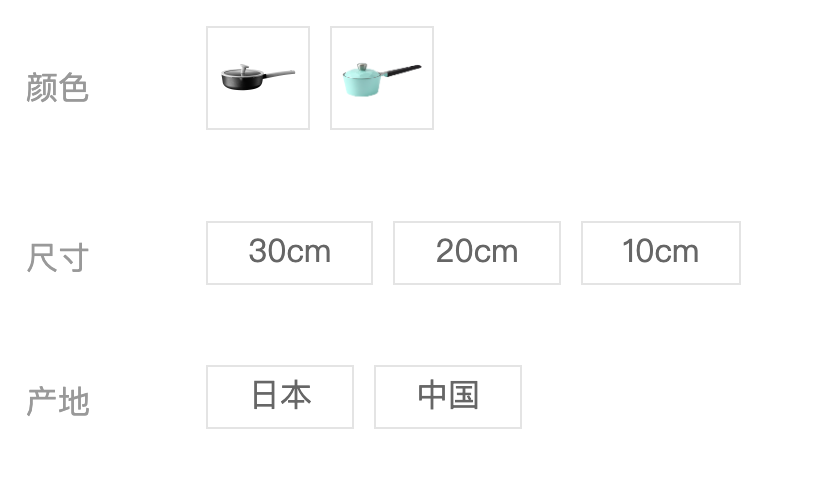
<script setup>
import { onMounted, ref } from 'vue'
import axios from 'axios'
// 商品数据
const goods = ref({})
const getGoods = async () => {// 1135076 初始化就有无库存的规格// 1369155859933827074 更新之后有无库存项(蓝色-20cm-中国)const res = await axios.get('http://pcapi-xiaotuxian-front-devtest.itheima.net/goods?id=1369155859933827074')goods.value = res.data.result
}
onMounted(() => getGoods())</script><template><div class="goods-sku"><dl v-for="item in goods.specs" :key="item.id"><dt>{{ item.name }}</dt><dd><template v-for="val in item.values" :key="val.name"><!-- 图片类型规格 --><img v-if="val.picture" :src="val.picture" :title="val.name"><!-- 文字类型规格 --><span v-else>{{ val.name }}</span></template></dd></dl></div>
</template><style scoped lang="scss">
@mixin sku-state-mixin {border: 1px solid #e4e4e4;margin-right: 10px;cursor: pointer;&.selected {border-color: #27ba9b;}&.disabled {opacity: 0.6;border-style: dashed;cursor: not-allowed;}
}.goods-sku {padding-left: 10px;padding-top: 20px;dl {display: flex;padding-bottom: 20px;align-items: center;dt {width: 50px;color: #999;}dd {flex: 1;color: #666;>img {width: 50px;height: 50px;margin-bottom: 4px;@include sku-state-mixin;}>span {display: inline-block;height: 30px;line-height: 28px;padding: 0 20px;margin-bottom: 4px;@include sku-state-mixin;}}}
}
</style>
2. 选中和取消选中实现
基本思路:
- 每一个规格按钮都拥有自己的选中状态数据-selected,true为选中,false为取消选中
- 配合动态class,把选中状态selected作为判断条件,true让active类名显示,false让active类名不显示
- 点击的是未选中,把同一个规格的其他取消选中,当前点击项选中;点击的是已选中,直接取消
<script setup>
// 省略代码// 选中和取消选中实现
const changeSku = (item, val) => {// 点击的是未选中,把同一个规格的其他取消选中,当前点击项选中,点击的是已选中,直接取消if (val.selected) {val.selected = false} else {item.values.forEach(valItem => valItem.selected = false)val.selected = true}
}</script><template><div class="goods-sku"><dl v-for="item in goods.specs" :key="item.id"><dt>{{ item.name }}</dt><dd><template v-for="val in item.values" :key="val.name"><img v-if="val.picture" @click="changeSku(item, val)" :class="{ selected: val.selected }" :src="val.picture":title="val.name"><span v-else @click="changeSku(val)" :class="{ selected: val.selected }">{{ val.name }}</span></template></dd></dl></div>
</template>
3. 规格禁用功能实现
整体思路分析
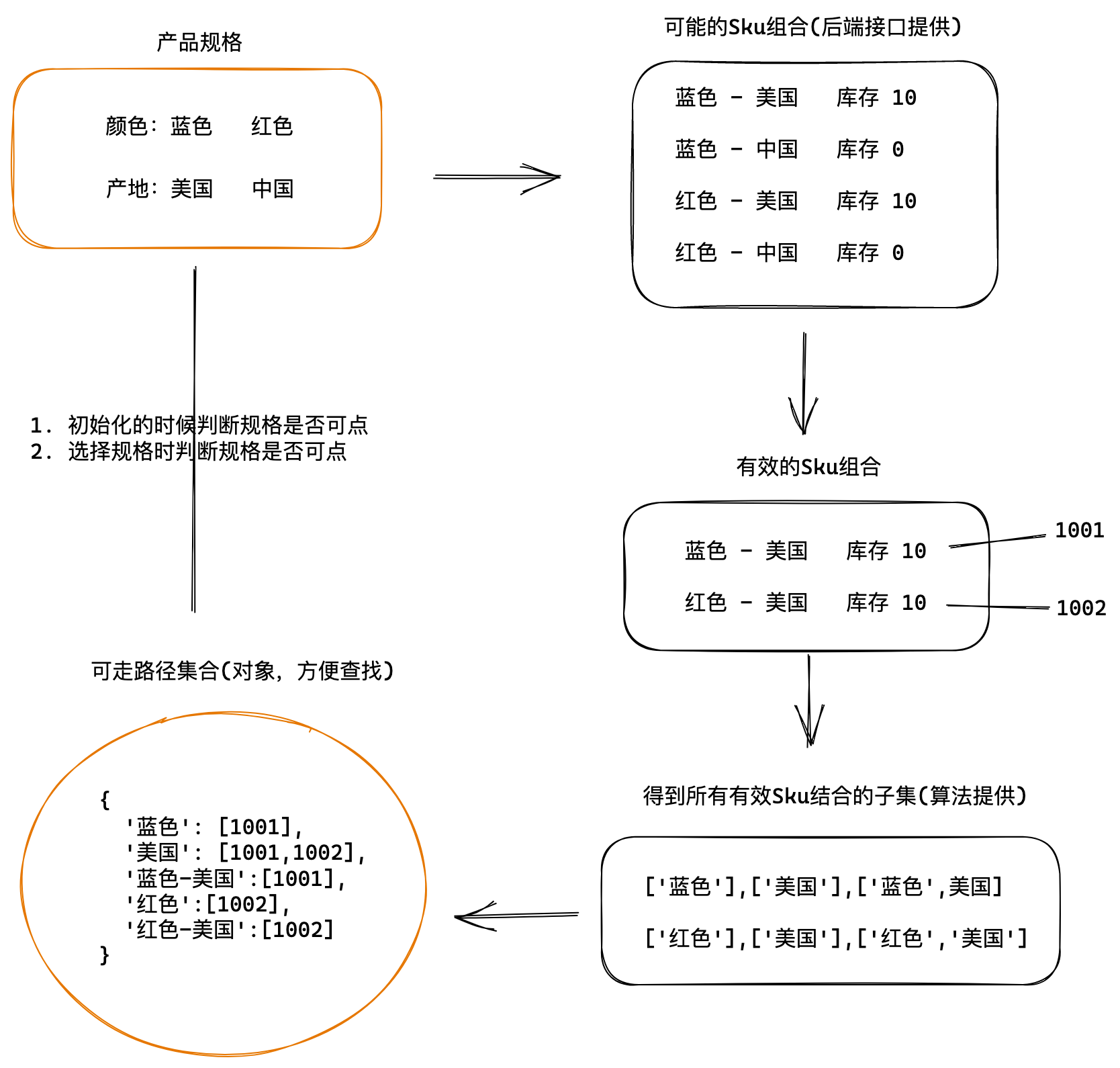
生成路径字典
幂集算法
export default function bwPowerSet (originalSet) {const subSets = []// We will have 2^n possible combinations (where n is a length of original set).// It is because for every element of original set we will decide whether to include// it or not (2 options for each set element).const numberOfCombinations = 2 ** originalSet.length// Each number in binary representation in a range from 0 to 2^n does exactly what we need:// it shows by its bits (0 or 1) whether to include related element from the set or not.// For example, for the set {1, 2, 3} the binary number of 0b010 would mean that we need to// include only "2" to the current set.for (let combinationIndex = 0; combinationIndex < numberOfCombinations; combinationIndex += 1) {const subSet = []for (let setElementIndex = 0; setElementIndex < originalSet.length; setElementIndex += 1) {// Decide whether we need to include current element into the subset or not.if (combinationIndex & (1 << setElementIndex)) {subSet.push(originalSet[setElementIndex])}}// Add current subset to the list of all subsets.subSets.push(subSet)}return subSets
}
// 创建生成路径字典对象函数
const getPathMap = (goods) => {const pathMap = {}// 1. 得到所有有效的Sku集合 const effectiveSkus = goods.skus.filter(sku => sku.inventory > 0)// 2. 根据有效的Sku集合使用powerSet算法得到所有子集 [1,2] => [[1], [2], [1,2]]effectiveSkus.forEach(sku => {// 2.1 获取可选规格值数组const selectedValArr = sku.specs.map(val => val.valueName)// 2.2 获取可选值数组的子集const valueArrPowerSet = powerSet(selectedValArr)// 3. 根据子集生成路径字典对象// 3.1 遍历子集 往pathMap中插入数据valueArrPowerSet.forEach(arr => {// 根据Arr得到字符串的key,约定使用-分割 ['蓝色','美国'] => '蓝色-美国'const key = arr.join('-')// 给pathMap设置数据if (pathMap[key]) {pathMap[key].push(sku.id)} else {pathMap[key] = [sku.id]}})})return pathMap
}// 数据获取完毕生成路径字典
let pathMap = {}
const getGoods = async () => {// 1135076 初始化就有无库存的规格// 1369155859933827074 更新之后有无库存项(蓝色-20cm-中国)const res = await axios.get('http://pcapi-xiaotuxian-front-devtest.itheima.net/goods?id=1135076')goods.value = res.data.resultpathMap = getPathMap(goods.value)// 初始化更新按钮状态initDisabledState(goods.value.specs, pathMap)
}
根据路径字典设置初始化状态
思路:判断规格的name属性是否能在有效路径字典中找到,如果找不到就禁用
// 1. 定义初始化函数
// specs:商品源数据 pathMap:路径字典
const initDisabledState = (specs, pathMap) => {// 约定:每一个按钮的状态由自身的disabled进行控制specs.forEach(item => {item.values.forEach(val => {// 路径字典中查找是否有数据 有-可以点击 没有-禁用val.disabled = !pathMap[val.name]})})
}// 2. 在数据返回后进行初始化处理
let patchMap = {}
const getGoods = async () => {// 1135076 初始化就有无库存的规格// 1369155859933827074 更新之后有无库存项(蓝色-20cm-中国)const res = await axios.get('http://pcapi-xiaotuxian-front-devtest.itheima.net/goods?id=1135076')goods.value = res.data.resultpathMap = getPathMap(goods.value)// 初始化更新按钮状态initDisabledState(goods.value.specs, pathMap)
}// 3. 适配模板显示
<img :class="{ selected: val.selected, disabled: val.disabled }"/>
<span :class="{ selected: val.selected, disabled: val.disabled }">{{val.name }}</span>
根据路径字典设置组合状态
思路:
- 根据当前选中规格,生成顺序规格数组 => [‘黑色’, undefined, undefined ]
- 遍历每一个规格按钮
如何规格按钮已经选中,忽略判断
如果规格按钮未选中,拿着按钮的name值按顺序套入匹配数组对应的位置,最后过滤掉没有值的选项,通过-进行拼接成字符串key, 去路径字典中查找,没有找到则把当前规格按钮禁用
// 获取选中匹配数组 ['黑色',undefined,undefined]
const getSelectedValues = (specs) => {const arr = []specs.forEach(spec => {const selectedVal = spec.values.find(value => value.selected)arr.push(selectedVal ? selectedVal.name : undefined)})return arr
}const updateDisabledState = (specs, pathMap) => {// 约定:每一个按钮的状态由自身的disabled进行控制specs.forEach((item, i) => {const selectedValues = getSelectedValues(specs)item.values.forEach(val => {if (val.selected) returnconst _seletedValues = [...selectedValues]_seletedValues[i] = val.nameconst key = _seletedValues.filter(value => value).join('*')// 路径字典中查找是否有数据 有-可以点击 没有-禁用val.disabled = !pathMap[key]})})
}
4. 产出Prop数据
const changeSku = (item, val) => {// 省略...// 产出SKU对象数据const index = getSelectedValues(goods.value.specs).findIndex(item => item === undefined)if (index > -1) {console.log('找到了,信息不完整')} else {console.log('没有找到,信息完整,可以产出')// 获取sku对象const key = getSelectedValues(goods.value.specs).join('*')const skuIds = pathMap[key]console.log(skuIds)// 以skuId作为匹配项去goods.value.skus数组中找const skuObj = goods.value.skus.find(item => item.id === skuIds[0])console.log('sku对象为', skuObj)}
}